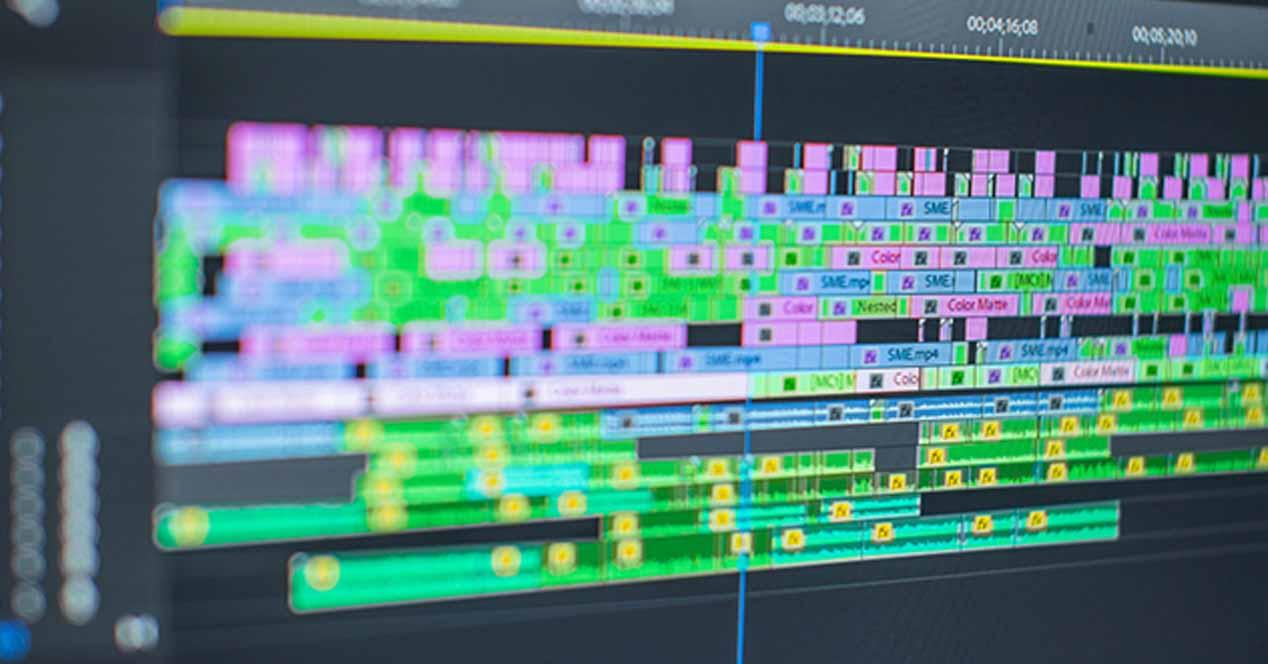El crecimiento de YouTube, y la popularización de los youtubers, han sido algunos de los factores que han propiciado que la edición de vídeos deje de ser algo exclusivo de profesionales. Ahora, cualquiera puede en su casa, con un móvil y un PC, hacer vídeos realmente buenos. Pero hay una parte clave en todo esto, que son los programas para editar vídeos. Y aunque hay muchos, no todos son igual de potentes y buenos, evidentemente.
Antes, el montaje y la edición de vídeo eran cosas de quien se dedicaba de forma profesional a ello, y poco más. Ahora, sin embargo, el perfil de editor de vídeo está al alcance de todos –en cierta medida, claro…-. Lo que nadie discutirá es que, teniendo una cámara en el bolsillo con el teléfono inteligente, y las redes sociales, eso de editar vídeo es de interés para cualquiera. Pero lo que queremos son herramientas gratis y, por supuesto, con la mayor cantidad de funciones posible manteniéndose también todo lo fácil que se pueda. Hemos hecho una recopilación de los mejores editores de vídeo gratis para Windows.
Aunque en dispositivos móviles hay herramientas de edición de vídeo bastante potentes, siempre es mejor sentarse frente al ordenador y usar un editor de vídeo de Windows, de estos que te presentamos y son gratis, y ponernos manos a la obra con los clips de vídeo y audio que queramos montar en nuestra composición.
Es así que, en ciertos casos, los mejores editores de videos gratis no cuentan con todas las herramientas que necesitamos, por lo que se hace necesario buscar un programa de edición de video que sea fácil de usar, potente y que tenga mejor calidad-precio.
O lo que es lo mismo; para el ‘usuario medio’, lo fundamental es que el programa cuente con opciones de montaje –para unir diversos clips- y de edición; es decir, que podamos coger varios vídeos, modificarlos en mayor o menor medida, y crear un único vídeo resultante con la mayor calidad posible.
Programas de edición de vídeos de pago
Si estás buscando programas potentes y no te importa pagar algo por ellos, te mostramos algunas de las mejores opciones a las que puedes optar. Son fáciles de utilizar, potentes y cuentan con muchas funciones de elevadas prestaciones, así que merece la pena que les eches una ojeada para ver si es lo que estás buscando. Alguno de ellos puedes probarlo gratis unos días para ver si te gusta o si es lo que necesitas.
Adobe Premiere Pro
La suite de Adobe es una de las más populares y favoritas de los usuarios. Programas como Photoshop son archiconocidos, pero también lo es Premiere Pro en el ámbito de la edición de vídeo. Es un software de pago con todo lo necesario para hacer ensamblaje, edición, color grading e introducir de forma sencilla transiciones, así como efectos sobre la imagen y el audio. Además, tiene la gran ventaja de fusionares, para algunas funciones, con After Effects.
Es un programa de pago que puedes probar 7 días gratis para ver qué te parece, y que si solo necesitas editar unos pocos vídeos te servirán esos días para ello. Te proporciona calidad superior en vídeos, funciones como recorte de subtítulos mejorado o degradados de texto y muchas opciones de edición y para compartir fácilmente.

Pinnacle Studio
Muy distinto a los anteriores, Studio de Pinnacle busca ser lo más sencillo posible. Tiene las opciones básicas de recorte, transiciones simples, efectos predeterminados que podemos aplicar fácilmente y controles que buscan hacernos la edición de vídeo algo fácil y ameno. No obstante, sigue estando por encima de programas como Windows Movie Maker, y a nivel de rendimiento es una opción destacablemente superior a este tipo de programas. Podrás añadir efectos y mejorar el color, entre otras posibilidades de creación y personalización de tus contenidos.
Cuenta con edición de vídeo multicámara, vídeo en pantalla dividida y muchas otras funciones. Crea películas y edita vídeos de manera sencilla con este software de pago, merece la pena la inversión por sus prestaciones.
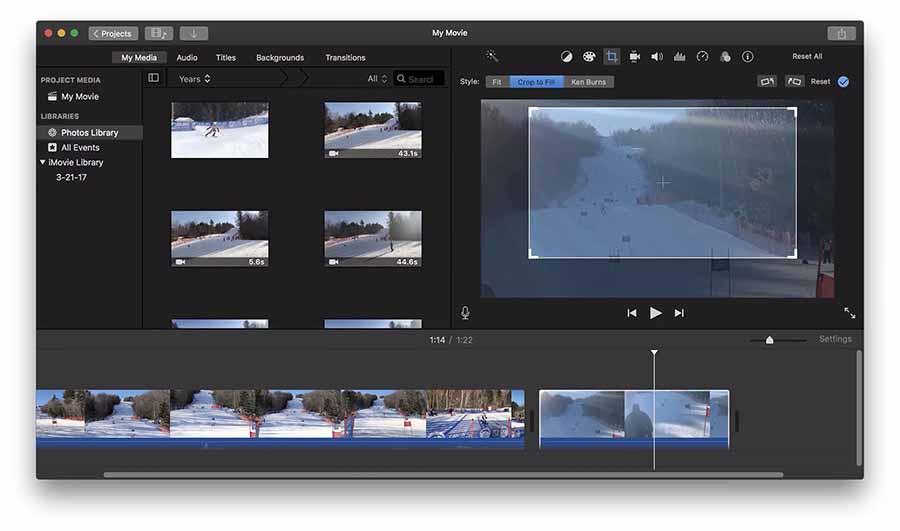
WonderShare Filmora
Filmora no es un software enfocado a profesionales, y esa es precisamente una de sus virtudes. Tiene todo lo que el youtuber típico podría necesitar, pero de una forma sencilla, visualmente atractiva y con controles muy intuitivos. Gran cantidad de funciones de montaje y ensamblaje, de edición y de manipulación tanto de la señal de vídeo como de audio. Sin faltar efectos de transiciones, títulos, capas, filtros y muchos otros complementos. De pago, pero con un precio inferior a la mayoría de sus alternativas.
Usa hasta 100 pistas de video o imágenes para crear historias complejas con facilidad, con efectos creativos, herramientas de composición y mucho más, descubre las posibilidades que te ofrece este programa de edición. Puedes eliminar ruido de fondo, cuenta con ecualizador de audio y más.
La última versión del programa, Filmora 11, agrega al software características de programas de edición de vídeo más avanzadas, entre ellas una transición más fluida entre voz y música o detección de ritmo de la música, por ejemplo.
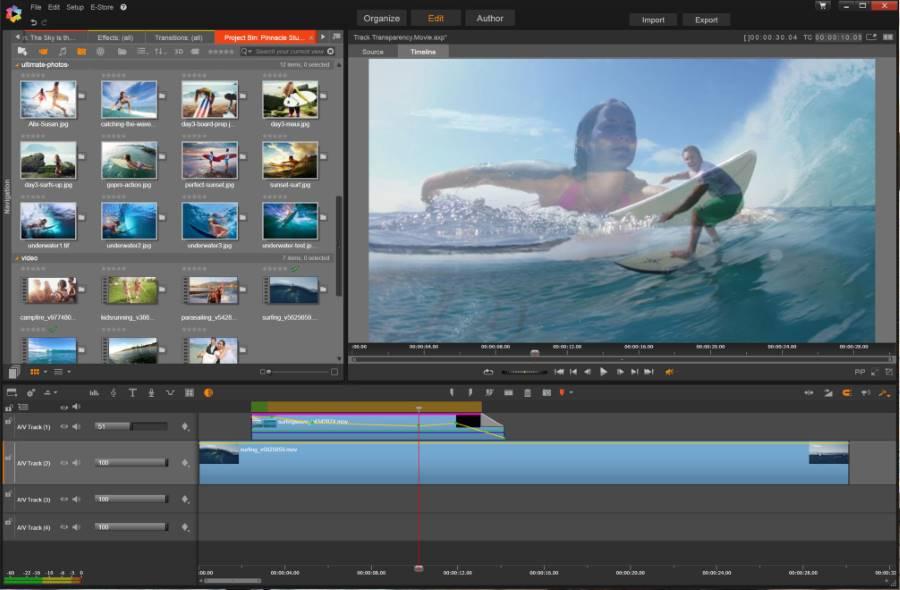
Software gratuito de edición de vídeos
Te mostramos algunas de las mejores opciones de programas de edición de vídeos que podrás obtener gratis y cuentan con elevadas prestaciones, que destacan por el buen resultado que pueden ofrecerte a la hora de personalizar cualquier vídeo, tanto si este es personal como si lo quieres para uso profesional o con efectos de alta calidad.
Algunos de estos ofrecen solamente funciones básicas, esto siendo indicando para los que pueden ser los usuarios recién entrados, pero de los que también los hay para los que tienen algo más de experiencia, los cuales harán por proporcionarnos todo lo que necesitamos sin tener que pagar un solo céntimo.
Clipify
Uno de los editores de video más interesantes de entre los que nos podemos descargar gratis. Clipify cuenta con un buen listado de características entre las que se incluyen elementos como la posibilidad de cortar o unir clips de video, cambiar la velocidad o mejorar su calidad.
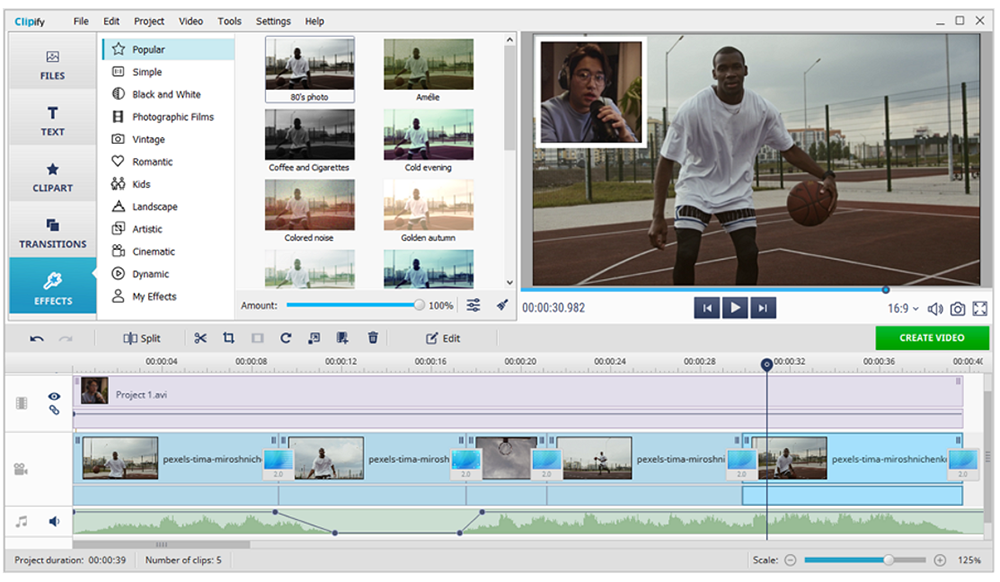
También cuenta con un sistema automatizado de montaje, por lo que es adecuado no solo para profesionales sino también para usuarios novatos. Tiene la opción de trabajar con vídeos en varias capas, lo que permitirá hacer composiciones “picture in picture” lo que es un montaje clásico para algunos de los formatos más populares de YouTube como las video-reacciones. También puede aplicar más de 300 efectos, títulos animados y transiciones, embellecer contenidos con más de 450 GIFs y cliparts tanto para realizar originales vídeos domésticos como para aquellos que quieren acabados y efectos profesionales. Y se abren aún más posibilidades creativas con la herramienta Chroma Key, que permite cambiar el fondo en un video.
Con Clipify no hay que preocuparse de los “baneos” por usar canciones con derechos porque también nos da acceso a 200 pistas de música de uso libre. Y si deseamos crear un video tutorial funciones como la сaptura desde la webcam o la propia pantalla del ordenador así como la posibilidad de grabar la locución son tremendamente útiles. Finalmente, es posible exportarlo todo en más de 30 formatos, guardar el vídeo en FullHD, crear un DVD o subirlo directamente a YouTube.
Sony Vegas Pro (MAGIX Vegas Pro)
El software conocido como Sony Vegas Pro paso tiempo atrás a ser propiedad de MAGIX, y se distribuye ahora como MAGIX Vegas Pro, aunque se ha mantenido continuista en su evolución. Es muy parecido a Adobe Premiere, y quizá su uso sea más intuitivo y sencillo, aunque sus funciones están algo más limitadas. No es un software tan extendido, de tal modo que es algo más complicado encontrar para él efectos y transiciones, o plugins que aumenten sus funciones. No es la mejor opción, pero una de las más potentes y simples para aficionados.
Tiene herramientas de edición de vídeo, composición de imágenes, transmisión en directo y diseño de sonido. Entre sus posibilidades cuenta con efectos visuales, edición asistida por IA, audio de precisión, corrección de color, composición de imágenes y más. Sus herramientas son intuitivas pero potentes, por lo que valen para todo tipo de usuarios.
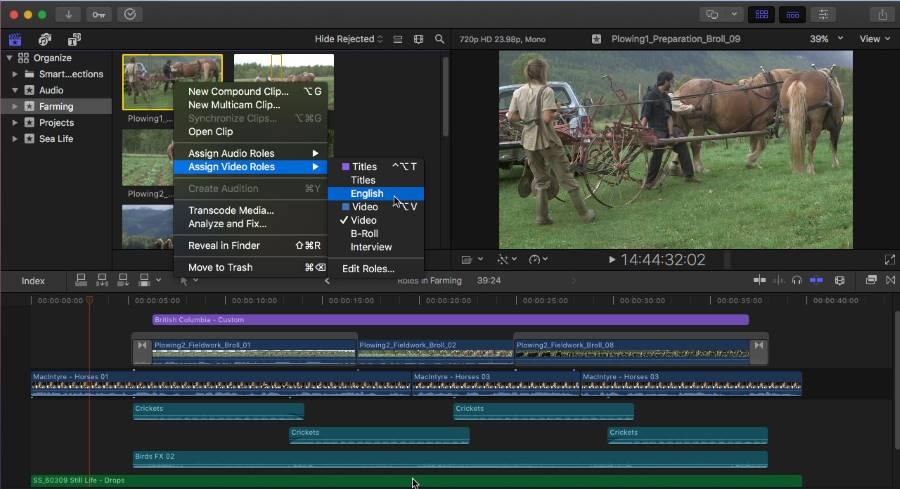
DaVinci Resolve
DaVinci Resolve está al nivel de todas, o casi todas las herramientas anteriores, y con un rendimiento excepcional. El único problema es que, como todos los que no son Premiere Pro y Final Cut Pro X, la disponibilidad de contenidos es limitada. Si queremos comprar efectos, transiciones, títulos y demás, quizá no sea la solución óptima. Como editor de vídeo, no obstante, siendo gratuito, es de las mejores opciones que podemos encontrar actualmente.
En una interfaz moderna, combina herramientas profesionales para editar, componer efectos visuales, etalonar, crear animaciones gráficas y mezclar audio, lo que necesitas en un solo sitio. Además de la opción gratis, hay una de pago. Muchos profesionales la utilizan para sus creaciones, así que merece la pena darle una oportunidad.
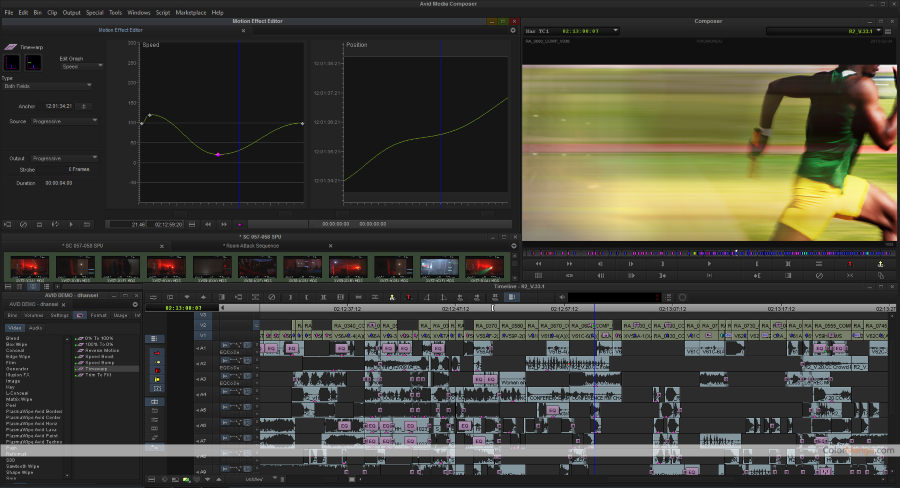
Avid Media Composer
Avid Media Composer no es un programa tan conocido, ni mucho menos, pero entre los profesionales si goza de bastante popularidad. ¿Por qué? Porque el trabajo, en resoluciones altas, en cuanto al flujo de trabajo, lo hace idóneo. Pero también destaca en el procesamiento de sonido y en las posibilidades a nivel de efectos, así como en la transcodificación en segundo plano. A nivel de usuario no es un programa sencillo, pero por su rendimiento es, sin duda, uno de los mejores.
Tiene una versión gratuita y varias de pago, siendo la primera también un software de edición de vídeo potente, aunque las demás tengan más posibilidades. Podrás acceder desde cualquier parte, editar, personalizar, añadir efectos y color y mucho más, también finalizar secuencias y exportar a varios formatos.
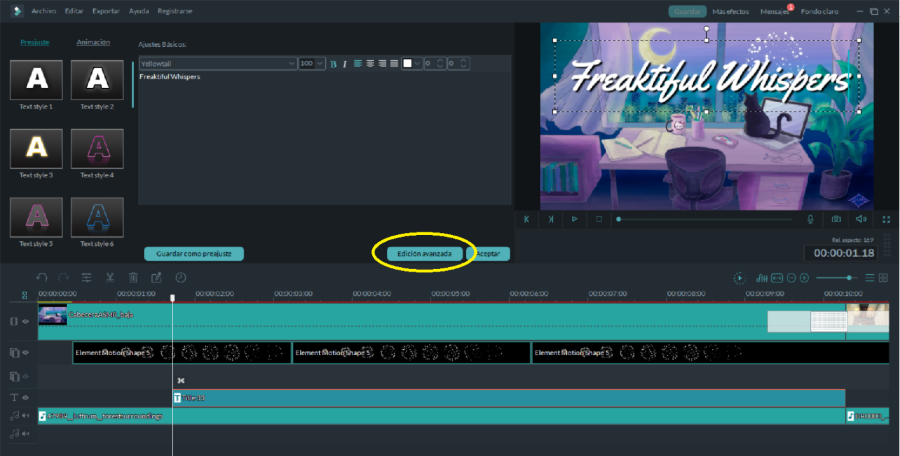
Windows Movie Maker
Ya no viene preinstalado, pero Windows Movie Maker sigue siendo el editor de vídeo básico de ordenadores Windows. Cuenta con opciones de recorte y montaje al nivel más sencillo posible, efectos predeterminados y plantillas para crear vídeos de forma rápida y sin tener conocimiento alguno. Sus prestaciones son muy limitadas, como su rendimiento, pero es el programa ideal para quienes quieran montar un vídeo rápido y fácilmente, por ejemplo, de sus vacaciones.
Como ya no lo puedes instalar de manera nativa desde Windows, si no tienes un ordenador que lo tenga, cuidado con el sitio donde lo descargas. Comprueba que este sea seguro y que se trata realmente del programa de Windows que ha enamorado a muchos desde sus inicios, aunque no deja de ser más básico que otros editores profesionales mencionados.
InVideo
Empezamos con un editor de vídeo que no necesita instalación. InVideo es un editor al que podemos acceder desde nuestro navegador web sin necesidad de tener que descargarnos nada. Sobre todo, se presenta como una herramienta realmente útil para crear vídeos con acabado profesional con más de 400 plantillas enfocadas a destacar el estilo que le queramos dar al mensaje.
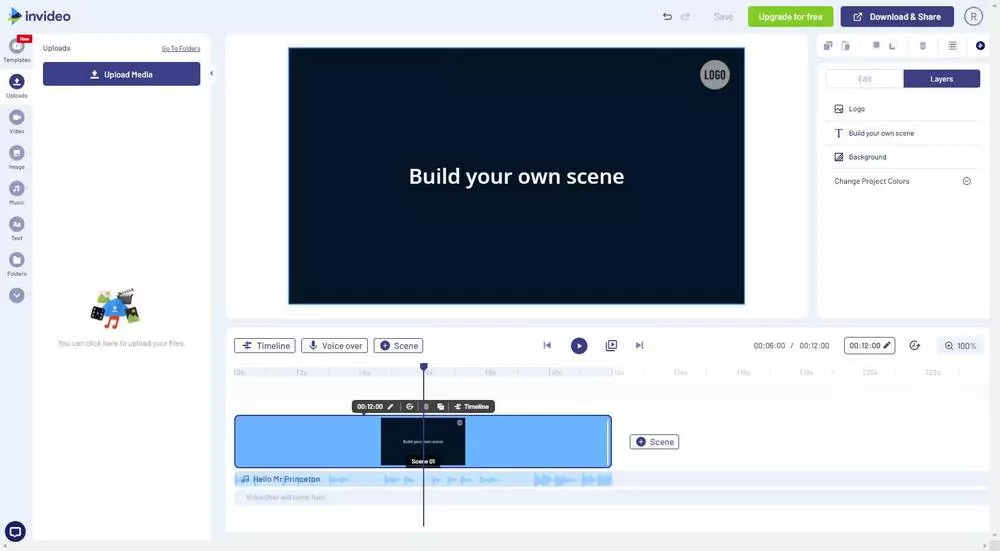
Pero si somos lo suficientemente creativos, ofrece la posibilidad de crear el vídeo desde cero, combinando nuestros propios materiales con sus herramientas entre las que se incluyen transiciones, múltiples capas de trabajo y hasta un sistema para editar el audio y poner voz en off, doblajes, etc. Cuenta con muchas herramientas avanzadas y flexibles para nosotros.
AVS
Si lo que buscas es un programa para editar vídeos gratis de la forma más rápida y sencilla posible, AVS Video Editor es uno de los mejores programas que puedes encontrar. Se puede descargar gratis para Windows y nos permite hacer cuestiones básicas como recortar clips de vídeo, combinar, rotar las imágenes, añadir subtítulos y aplicar algunos filtros básicos a nuestras imágenes.
En realidad, lo que nos permite es poco más que el editor de vídeo preinstalado de Windows, pero sus pocas funciones adicionales y su simplicidad lo hacen el aliado idóneo para quienes no necesiten demasiado. Es compatible con todos los formatos básicos y vídeos HD.
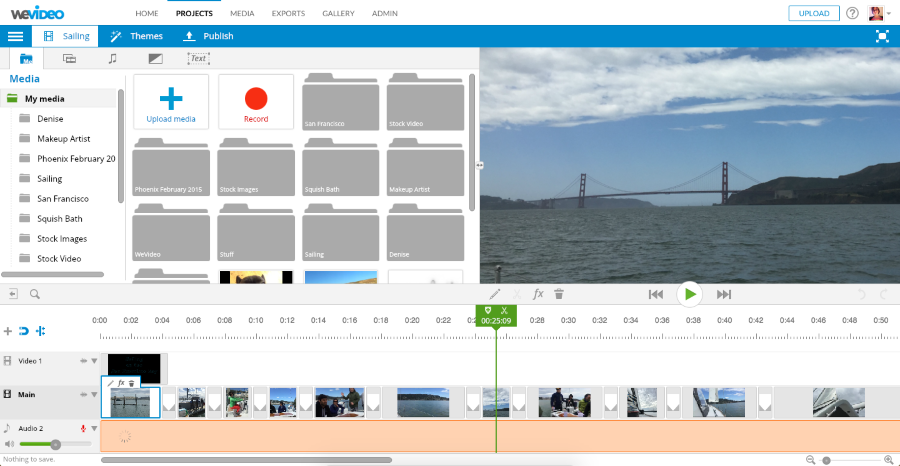
Clipchamp
Este programa para Microsoft Windows y navegadores es la solución ideal para toda persona que busque un resultado profesional, pero no tenga mucha idea de edición de vídeo. Clipchamp no es un programa para hacer grandes producciones, sino que el público objetivo que persigue es aquel que quiere hacer vídeos cortos para redes sociales.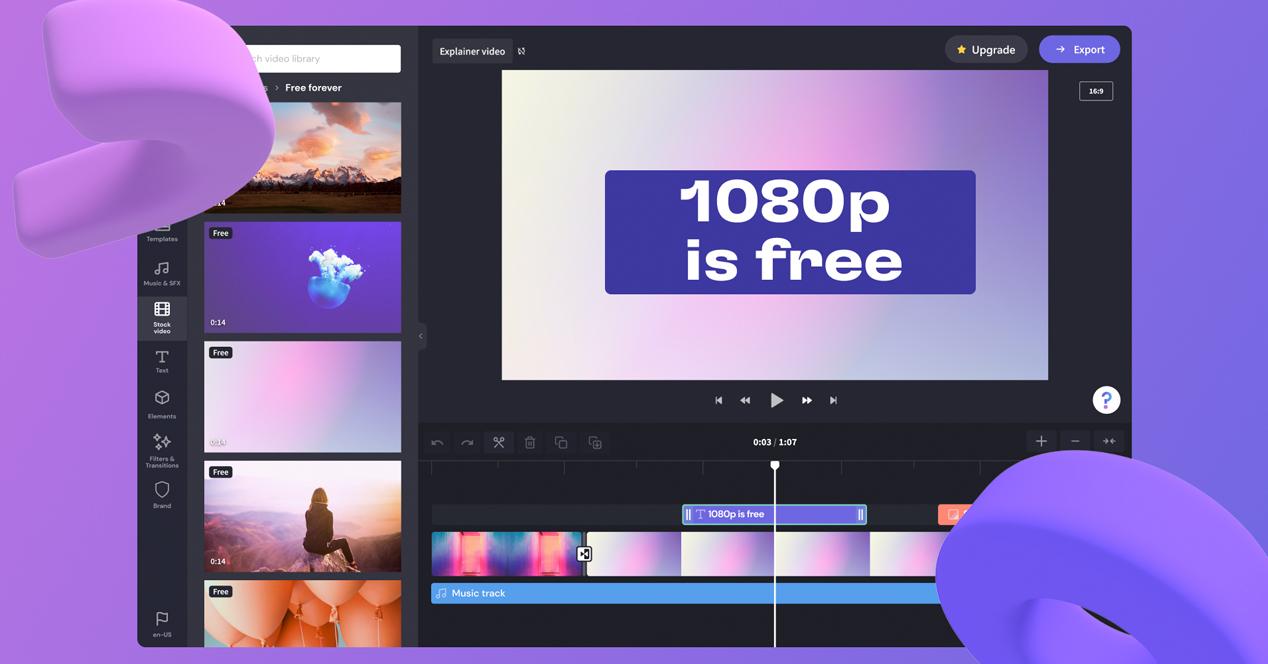
El software funciona con plantillas de vídeo. Utilizarlo es tan fácil como cargar los clips y elegir la música. Los resultados que ofrece el programa son bastante buenos. De hecho, conseguir resultados así con programas más potentes resulta mucho más laborioso. La mayoría de los usuarios que utilizan esta aplicación enfocan su uso a hacer vídeos explicativos, tutoriales, virales para redes sociales y anuncios verticales en vídeo. La aplicación se puede probar de forma gratuita, aunque la exportación irá firmada con una marca de agua.
La versión completa permite trabajar con vídeos con una resolución máxima de Full HD, filtros premium y todo un catálogo de imágenes y vídeos de archivo para complementar las producciones. Cuesta únicamente 12 dólares. Nuestra recomendación es que lo pruebes en su versión gratuita y decidas si te compensa dar el salto o no.
WeVideo
El siguiente se trata de WeVideo, que es un editor online que permite trabajar de forma colaborativa, así como hace por integrarse con herramientas como la de Google Drive. Uno de sus mejores aspectos es que, al tratarse de un software basado en la nube, podemos crear y editar vídeos desde cualquier lugar en cualquier momento.
Además, no hay tiempo de espera de carga, lo que significa que crearemos al instante. Por su parte, en su mejor forma, la nube de WeVideo gestiona todo el trabajo pesado, en la cual encontraremos dentro de la misma una biblioteca con una gran lista de canciones libres de derechos con las que darles vida a nuestros vídeos. La misma puede utilizarse desde aplicaciones para Windows, pero también para iOS y Android. Podemos utilizar WeVideo desde aquí.
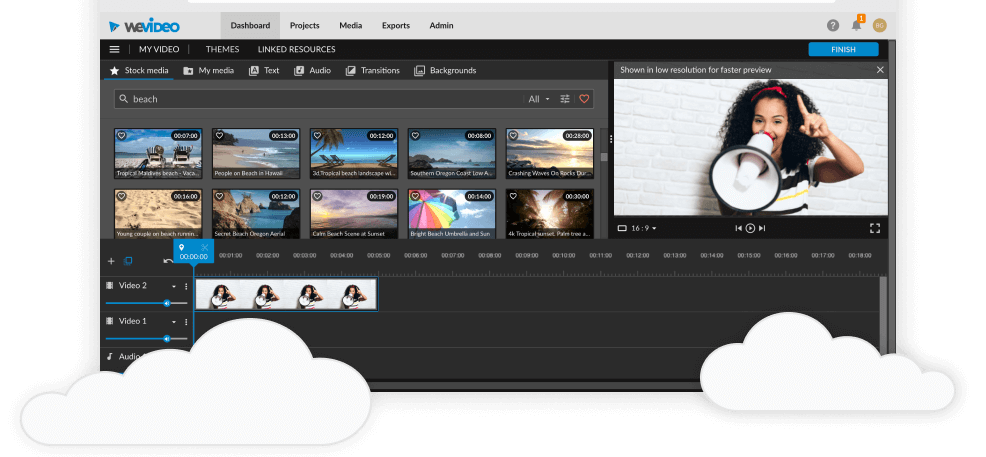
Editores de vídeo para macOS
Si tu sistema operativo es macOS, te presentamos programas que ofrecen muy buen resultado y excelentes prestaciones para tus vídeos. Conoce cuáles son y qué puedes hacer con ellos.
iMovie
Para los que tengan un macOS, y no quieran irse a algo como Final Cut Pro X, siempre está la opción de iMovie. Aunque con más posibilidades y un rendimiento muy superior, es el Movie Maker de los ordenadores de Apple. Está disponible también, aunque simplificado, en los iPhone y iPad. Y tiene las opciones básicas de edición de vídeo, centrado especialmente en el montaje. Ofrece recortes, transiciones básicas e incluso plantillas para simplificar el proceso.
Puedes descargarlo para ordenador o dispositivos móviles y admite vídeo en 4K. Puedes hacer muchas cosas, como añadir fotos y vídeos a los proyectos fácilmente, recortar clips con el dedo, recurrir a las transiciones superfluidas y usar fundidos de audio como un profesional, entre muchas otras. Descubre lo que te ofrece.
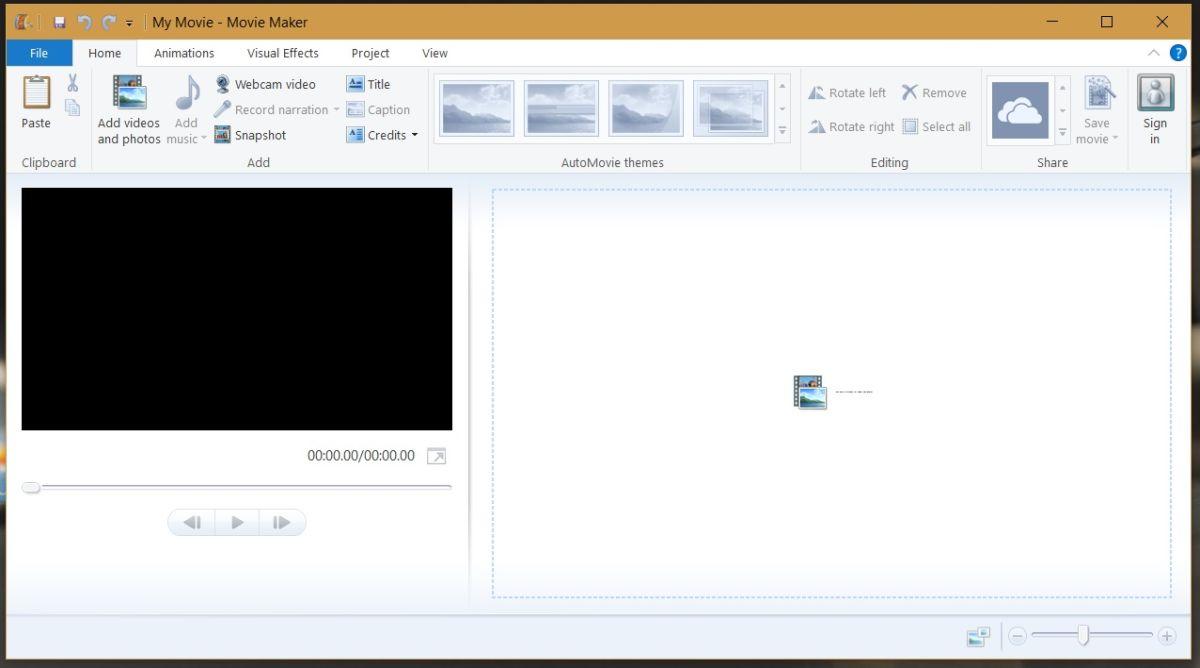
Final Cut Pro X
Final Cut Pro X es exclusivo para macOS, y es el elegido por muchos profesionales, como ocurre con Adobe Premiere. Su funcionamiento es muy parecido a nivel de características, posibilidades y opciones. Sin embargo, el procesamiento en tiempo real es más potente, además de que la aplicación de cambios es más rápida, fluida e intuitiva. También tiene tiempos de renderizado más cortos y no requiere de programas adicionales, porque su alternativa a After Effects, aunque no es tan potente, está directamente integrada en el mismo programa.
Es un programa de pago, aunque podrás probarlo gratuitamente para ver si es lo que estás buscando. Tiene rastreador de objetos, modo cine, sonido, gráficos animados, gradación de color, efectos y mucho más, para ediciones profesionales. Está optimizado para el chip de Apple. Lo bueno de este software es que se paga una única vez. No es especialmente caro si tenemos en cuenta que nos ofrecen actualizaciones gratis de por vida e instalación en cualquiera de nuestros dispositivos sin ningún tipo de suscripción. Además, existen un montón de plantillas, efectos, LUTs y assets que son compatibles con este programa y que podemos descargar o comprar por Internet.
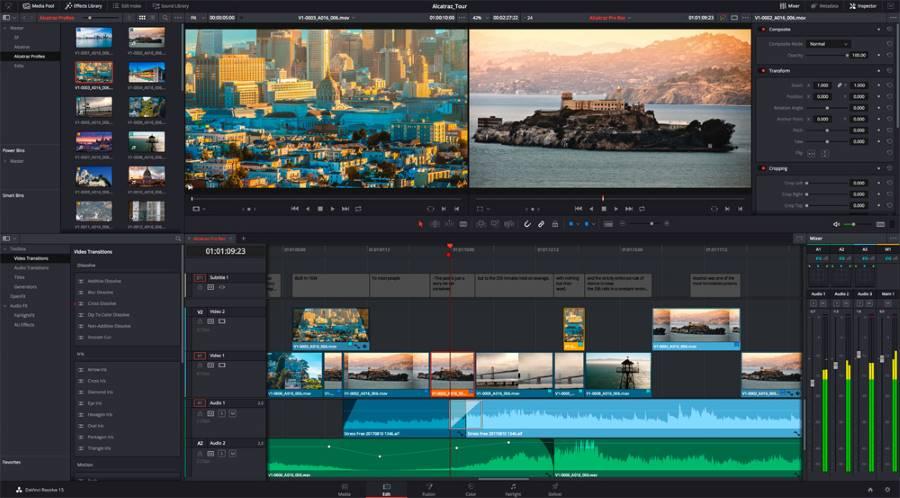
Consejos básicos de edición de vídeo
Depende de qué vayas a hacer. En cualquier caso, debes tener claro un flujo de trabajo cuando vayas a enfrentarte a la edición de vídeo. Lo habitual es arrancar por el montaje, seleccionando los clips de vídeo que vayas a utilizar en tu vídeo final y organizándolos en el ‘timeline’; es decir, la línea de tiempo. A este proceso de montaje se le puede denominar también ensamblaje; sea como fuere, tiene que ir siempre antes del proceso de edición, en el que podemos trabajar sobre la duración de los clips, el control de fotogramas por segundo para planos a cámara lenta y otros detalles.

En todo esto dispondremos, en todos los programas de edición de vídeo, de una vista previa en la que podemos observar los cambios sobre el clip o sobre el ‘máster’, es decir, el vídeo resultante antes de la exportación. El siguiente paso lógico sería trabajar sobre la corrección de color, aplicando cambios principalmente a la temperatura de color para corregir los fallos de cámara o de iluminación y lograr tonos naturales, o forzar ligeramente, por ejemplo, para conseguir un aspecto cinemático. Esto lo deberíamos hacer antes de centrarnos en los efectos.
Con los efectos de vídeo podemos hacer cosas como estabilizar clips o planos de paneos, por ejemplo, o incluso dar un toque ‘home made’ introduciendo un movimiento de cámara que simule la grabación a pulso. Todo depende de qué resultado quieras; aquí también podemos introducir transiciones que suavicen el paso de un clip a otro, o entre planos, y que den sentido a la ‘historia’ que estemos tratando de contar. Y en último lugar deberíamos enfocarnos en el audio, una parte crítica y a veces olvidada del vídeo, y los gráficos: desde subtítulos hasta créditos, o apoyos en forma de texto. Por ejemplo, para colocar enlaces a nuestras redes sociales.
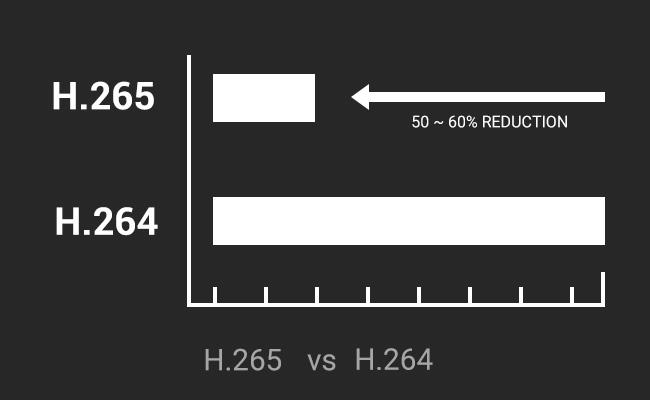
¿Qué formato debería usar para exportar mis vídeos?
Si vas a subir tus vídeos a Instagram, Facebook, Twitter y similares… nunca olvides que, en estas redes sociales, la mayoría de los contenidos de vídeo se consumen desde el móvil. Así que, aunque puedes usar formatos superiores, lo más recomendable es mantenerse en la resolución Full HD. Porque, además, si exportas en QHD o 4K, a no ser que hayas grabado en este formato, la imagen se tendrá que reescalar sin información real, y por tanto la calidad no será la que esperamos. Y para esto, lo mejor es exportar usando el códec H.265, el más eficiente en estos momentos.
Con este códec conseguiremos una excelente calidad de imagen y sonido, con un peso de archivo bastante ligero. Y en función de nuestro hardware –en el ordenador-, el tiempo de exportación del vídeo debería ser inferior que, si usamos otros códecs anteriores, o más complejos. Si se trata de YouTube, deberíamos usar el procesado en dos pasos, con el máximo bitrate posible para que la calidad de vídeo no se vea mermada; pero si vamos a subir el vídeo a otras redes sociales, entones deberíamos de perseguir, más bien, un peso de archivo ligero.

¿Y si sólo quiero quitar el audio?
Actualmente todos somos editores de vídeo en potencia, subir un clip a las redes sociales implica, en algunas ocasiones, tener que editar el archivo. Esto incluye editar también el sonido, o más bien eliminarlo para incluir una banda sonora de fondo que nos guste más, por ejemplo. Veamos algunos de los programas más interesantes para ello.
Si tienes la posibilidad de utilizar un editor de pago podrás disfrutar de todo tipo de herramientas complementarias que, además de quitar el sonido a tus clips, te permitirán hacer todo tipo de ediciones o añadir efectos de sonido y transiciones originales desde la propia biblioteca de la aplicación. La mayoría de estos programas disponen de periodo de prueba gratuito, así podrás familiarizarte con la interfaz y decidir la compra con más seguridad. Las aplicaciones gratuitas también ofrecen opciones interesantes y podrás realizar la edición de vídeo y audio que necesitas. Algunas, caso VLC no, por ejemplo, son menos conocidas y ofrecen un soporte de ayuda más pobre, pero son igualmente válidas para temas de edición.
Crear vídeo con fotos
Con los programas para crear vídeos con fotos que vamos a proponeros a continuación, estaréis servidos si vuestras piezas van destinadas a vuestro entorno más cercano.
Fotos
Seguro que muchos os estáis enterando ahora, pero la aplicación Fotos de Microsoft permite crear vídeos con fotos. No se trata de nada del otro mundo, pero si lo que buscas es una herramienta sencilla y efectiva para hacer piezas audiovisuales a través de tus fotos personales, es una opción a tener en cuenta.
Si abres la aplicación desde la barra de búsqueda de Windows, te encontrarás con esta desconocida función para muchos. Desde el botón Agregar puedes ir añadiendo tus archivos, editar el orden de las fotos y añadirle una música de fondo. También podremos incluir texto, nuestra propia voz y usar efectos de movimientos y 3D. Si quieres elaborar piezas para algún cumpleaños, conmemorar algún viaje o simplemente tener en detalle, no hará falta que busques mucho más.
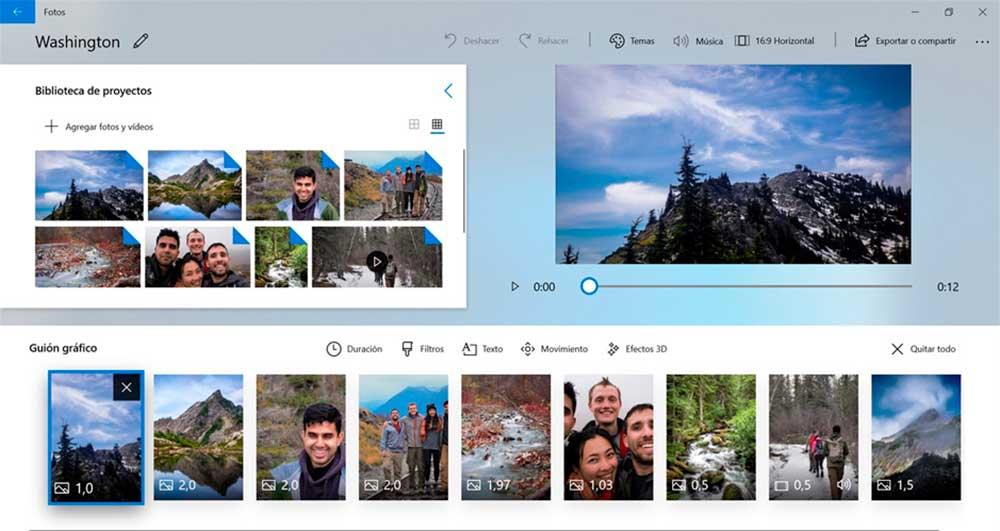
iMovie
Es el programa que se encuentra instalado por defecto en los ordenadores con sistema operativo macOS. Es también una de las primeras opciones a tener en cuenta si nuestro objetivo es crear vídeos con fotos básicos y de manera rápida.
Con una interfaz intuitiva y de fácil uso, permite controles básicos de corte, introducción de textos, música, ajuste de color y contraste. Es superior en cuanto a calidad y rendimiento que la herramienta nativa de Windows, y cuando además con varias plantillas predeterminadas para acortar el proceso de montaje.
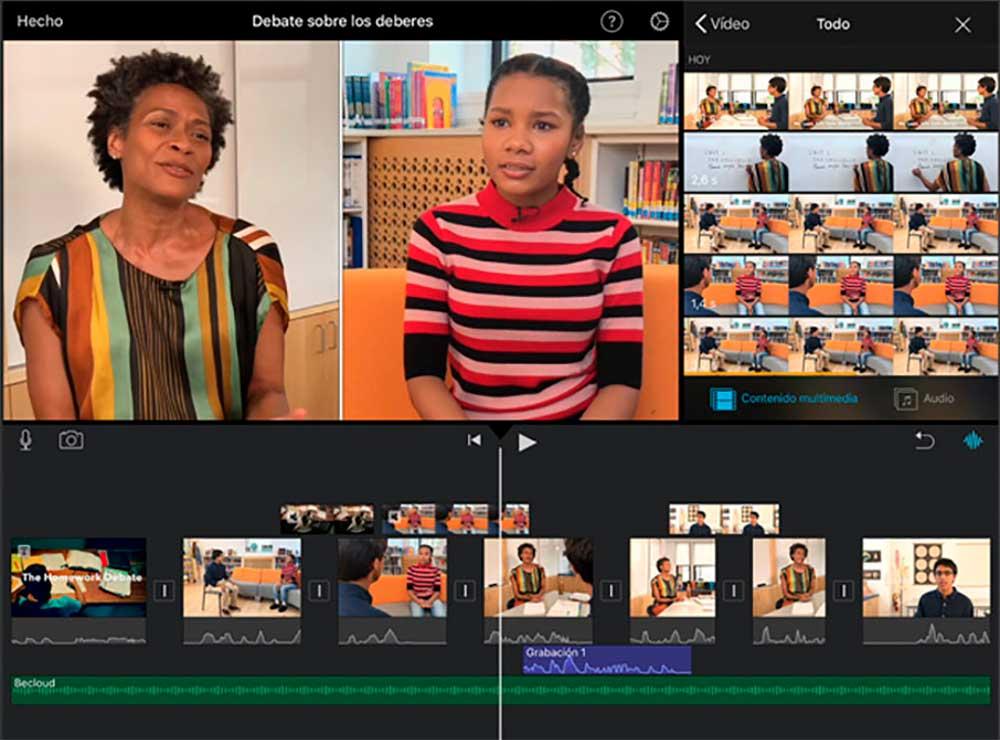
ShotCut
Este programa es muy sencillo de manejar y no necesitaremos ningún conocimiento avanzado para crear vídeos con fotos. Es uno de los más parecido al famoso Windows Movie Maker, como se puede demostrar desde su básica interfaz de usuario.
Con botones muy estándar y una línea del tiempo de fácil manejo, es una aplicación de código abierto que podremos descargar gratis.
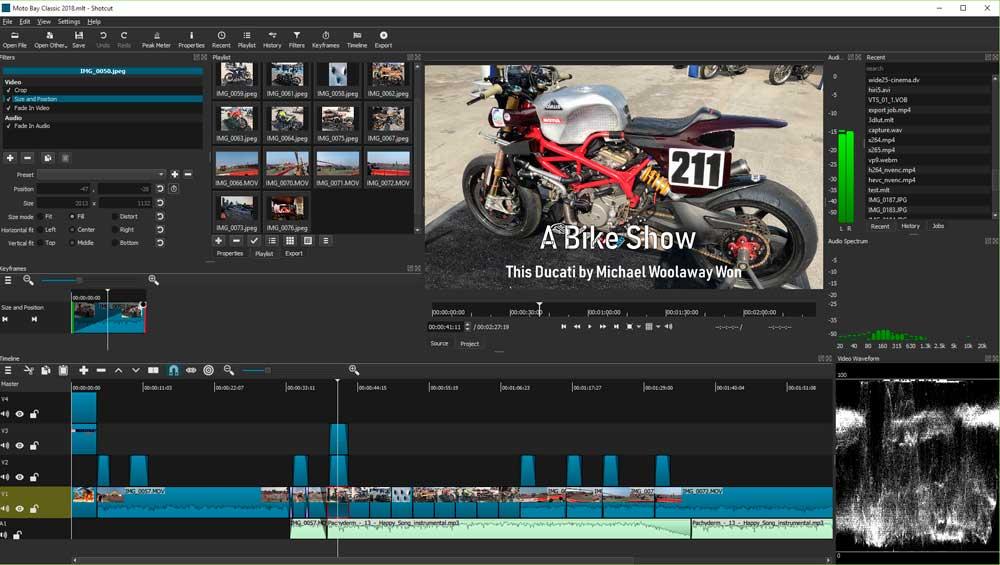
OpenShot
Este sencillo programa para crear vídeos con fotos puede es compatible con sistemas operativos Windows, Mac y Linux. A pesar de tratarse de una herramienta sencilla, ofrece muy buenas posibilidades de edición.
Entre su completísima gama de funcionalidades, destaca la posibilidad de grabar vídeos directamente desde una webcam, o de editar y exportar vídeos en 4K.
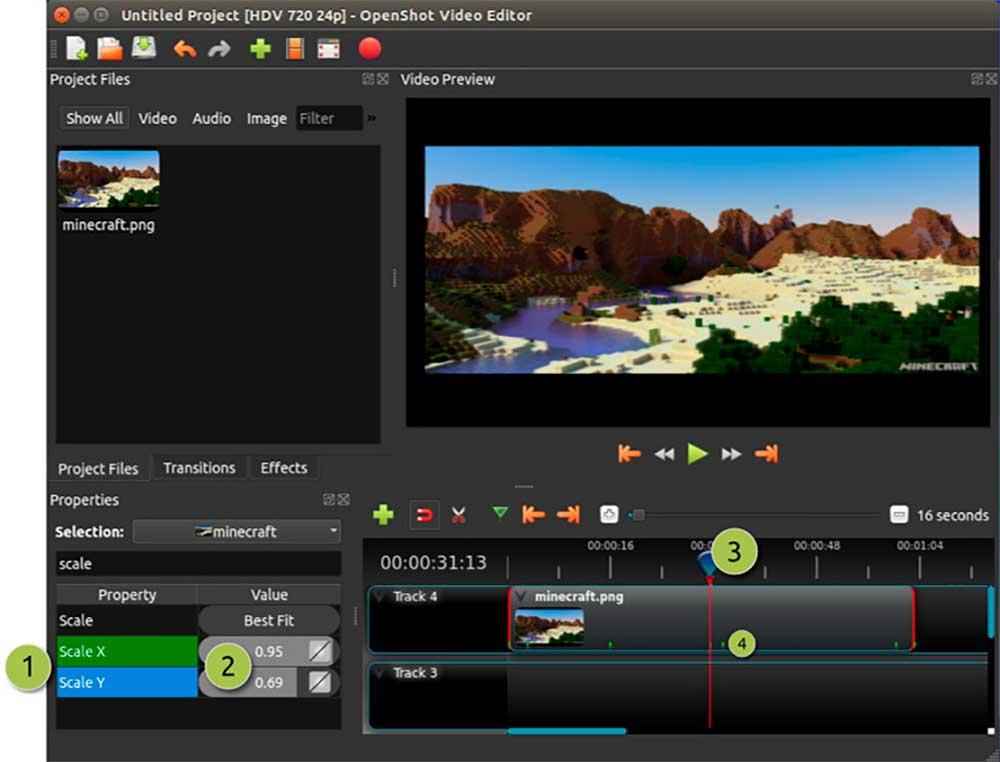
VideoPad
Como ellos mismos se definen, VideoPad es un programa para crear vídeos de forma profesional pero que todos pueden usar. No es tan básico como los anteriores, pero su uso resulta sencillo e intuitivo si le dedicamos una pizca de tiempo.
Es compatible con la mayoría de formatos de vídeo como AVI, WMV, DIVX, MP4, APNG o MPEG. Permite entre otras muchas funcionalidades más de 50 efectos y transiciones visuales, además de edición en 3D y 360º. Se puede descargar de forma gratuita.
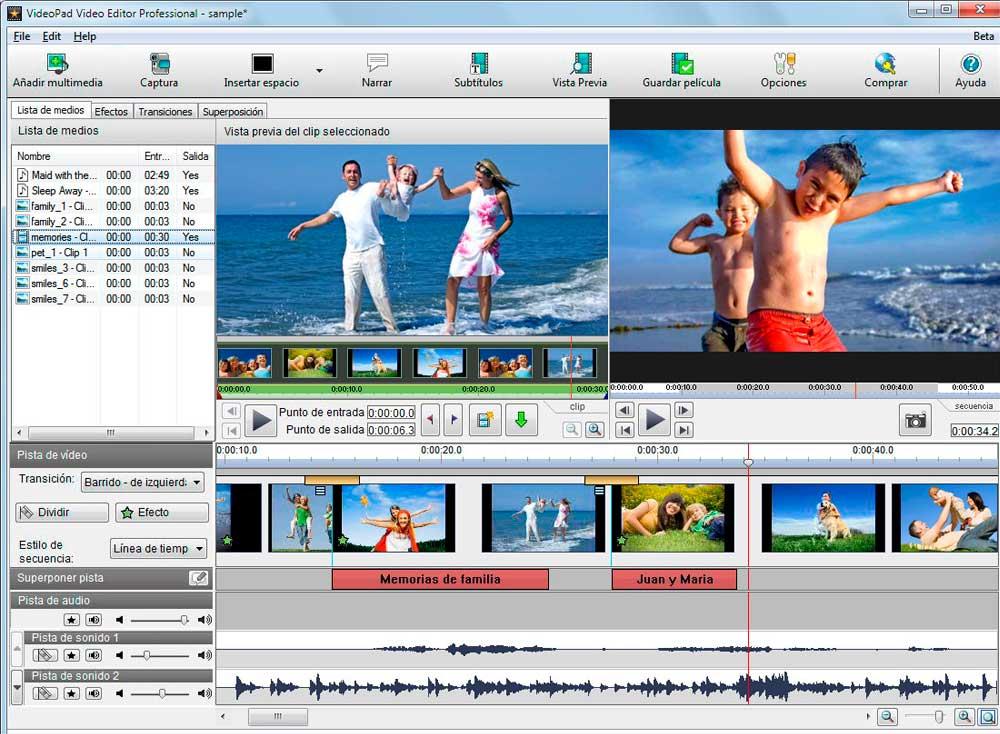
Wondershare Filmora
Independientemente del uso que le vayamos a dar, Wondershare Filmora es ideal para hacer nuestros pinitos con vídeo caseros a partir de fotos personales. Asimismo, es importante tener en cuenta que se trata de una aplicación que nos dará un plus si buscamos cierta dinámica de calidad profesional.
Cuenta con más de 300 efectos para crear vídeos de manera muy sencilla. Y parte, como no, de los supuesto más básicos y aplicables: recortar, combinar, dividir, juntar fotos, edición de color y contrastes, textos, etc. Es compatible con cualquier versión de Windows XP en adelante.
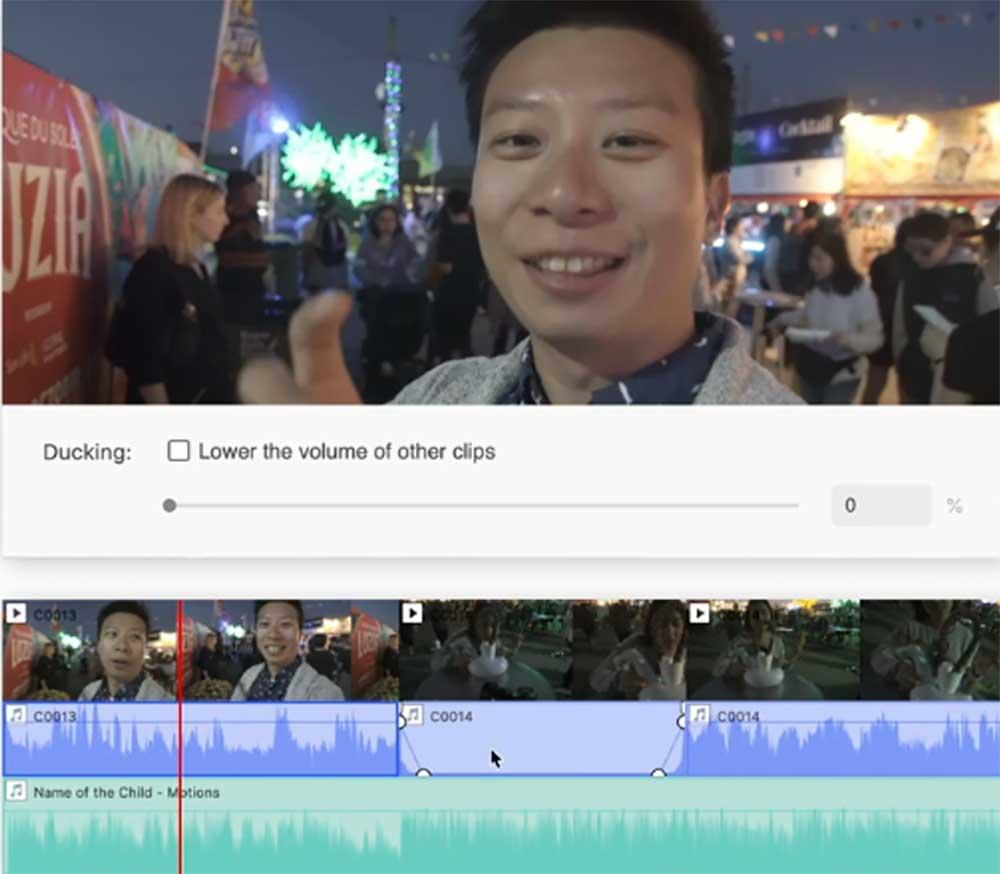
Qué necesito para edición de vídeo en 4K
Los vídeos 4K, o Ultra HD, con aquellos que tendrán una resolución de 3840 píxeles por línea para 2160 líneas. Esto quiere decir que la imagen que se crea es 4 veces más clara que el Full HD que tiene resolución de 1080p (1920 píxeles por línea de 1080 líneas). Su resolución es mucho mayor, por tanto, la calidad de vídeo también lo es. Se utilizan cada vez más para disfrutar al máximo de la experiencia visual de los vídeos, que cada vez cuentan con más resolución para hacer más realistas o llamativas las películas, series o contenidos audiovisuales.
Puedes encontrar vídeos en 4K cada vez en más sitios. En YouTube, Netflix, Amazon, HBO Max, Disney Plus, Amazon Prime Video y muchos otros sitios. Como puedes ver, cada vez es una resolución más extendida. Para hacer la prueba puedes descargar un vídeo en YouTube o alguno de los bancos de vídeos gratuitos existentes, como Pexels Videos o Vimeo. También puedes ser que hayas grabado tus propios vídeos 4K y quieras editarlos para personalizarlos, cortarlos o presentarlos mejor.
Una de las principales ventajas de grabar o ver estos vídeos es que la resolución es 4 veces mayor que Full HD o 1080p, como ya hemos dicho, por lo que ofrece mayor nitidez de imagen, una gran profundidad de color, y esta se ve mejor. Una de sus desventajas es que su tamaño de archivos es mucho mayor y se requiere más capacidad de almacenamiento para ellos. Necesitarás discos duros o tarjetas de memoria y una gran velocidad de escritura en tus equipos para poder procesar esta información. Los equipos y programas de edición también suelen requerir más que en otros formatos. Cuando queremos visualizarlos en Internet vía streaming también necesitamos una buena ancha.
Para poder editar vídeos 4K sin problemas, necesitas un buen equipo que resista esta tarea y programas que estén pensados para la edición de vídeos en esta resolución. Uno de los principales problemas con los que suelen encontrarse muchas personas a la hora de editar vídeos 4K es que cuentan con un ordenador que no es demasiado potente, por lo que la tarea se complica. En este caso solo queda buscar herramientas de edición que no exijan muchos requerimientos de sistema o comprar un nuevo equipo, algo demasiado costoso para algunas personas.
Software
Para editar este tipo de vídeos necesitas un buen programa de edición que soporte y trabaje bien con esta resolución. Algunos de los principales programas específicos para esta tarea son OpenShot, Filmora9, Vegas Pro 17, ShotCut, Adobe Premiere Pro, CyberLink PowerDirector 17 Ultra, Vegas Movie Studio, Final Cut Pro e iMovie, entre otros.
A la hora de seleccionar el software debes tener en cuenta el sistema operativo en el que puede funcionar, los requerimientos del sistema y su precio. Una de las herramientas más destacadas es Filmora9 porque es gratuito y además sirve para Windows y Mac (aunque tiene su versión de pago). Sin embargo, iMovie sirve para iOS y macOS por si necesitas un editor para otro sistema operativo, además tienen menores requerimientos de RAM.
Si no tienes un equipo potente, puedes probar con VideoProc, una herramienta de edición que no te requiere tantos requisitos de sistema como otras ya que se ha optimizado para usar un 40% de la GPU para hacer más sencilla la edición de vídeos en 4K con una buena velocidad de procesamiento.
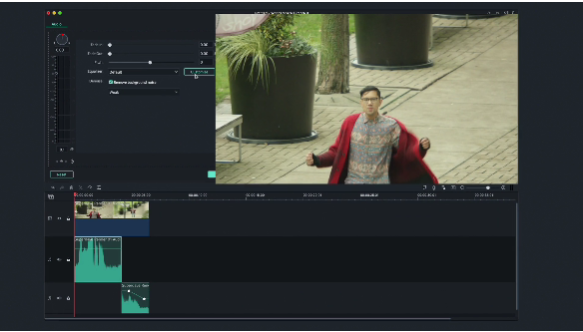
Hardware
Aunque ya contarás con tu propio equipo, si quieres hacer las mejores ediciones a nivel profesional puede que requieras uno más potente. Por eso, te vamos a comentar las principales opciones que puedes adquirir si estás buscando un buen ordenador para este fin. También puedes hacerlo tú desde cero ajustándote a los requisitos de los principales editores, o del que vayas a utilizar, y en la medida de lo posible sobrepasándolos porque la tecnología avanza con gran rapidez.
Algunos equipos que puedes elegir son NitroPC – PC WorkStation, Lenovo IdeaCentre 330 AIO, Microsoft Surface Studio 2, Dell XPS 8940 y otros. También necesitas un buen monitor que funcione en esta resolución, como es el caso de BenQ EL2870U, Samsung U28E570 o LG 27UL500-W. Los hay en diferentes modelos y precios.
Si no tienes pensado gastar mucho dinero en tu equipo, puedes hacerte uno propio o comprar uno ya creado con los requerimientos del software de edición que vayas a utilizar. La mayoría requieren cierto procesador, de 4 a 8 GB de RAM (mejor 16 GB) y una tarjeta gráfica dedicada y determinada. También puedes ver si alguno de ellos se ajusta a tu equipo o puedes comprar piezas para mejorarlo y así ajustarte a las principales herramientas de edición sin tener que cambiar de ordenador ni asumir grandes costes en ello.